어떻게 일치 값의 전체 행을 검색하는
이 기사에서는 Microsoft Excel에서 Vlookup 함수를 사용하여 일치하는 값의 전체 행을 검색하는 방법을 알아 봅니다.
직원 아이디와 왈라 만 입력하면 얼마나 좋을까요! 그 직원의 모든 세부 사항을 얻으십시오. 해당 직원과 관련된 모든 데이터를 갖게됩니다.
이제 해당 직원과 관련된 질문에 더 빠르게 답변 할 수 있습니다.
Excel에서 Vlookup을 사용한 데이터 검색은 쉽습니다. Excel의 Vlookup 및 Column () 함수를 사용합니다.
아래 이미지와 같이 sheet1에 데이터가 정렬되어 있다고 가정 해 보겠습니다.
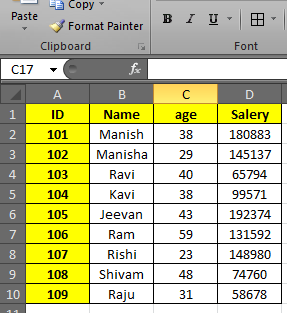
sheet2에서는 셀에 ID를 입력하기 만하면 세부 정보가 표시됩니다.
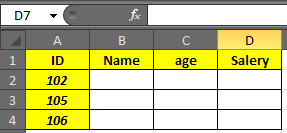
이렇게하려면 B2 셀에서이 수식을 사용하십시오.
이제 모든 셀에 B2를 복사합니다. 출력이 준비되었습니다. 아이디 변경시 세부 사항이 변경됩니다.
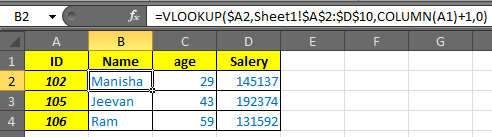
기존 셀에서 ID를 변경하거나 새 ID로 새 행을 추가하면이 수식이 해당 ID 셀을 참조 할 때까지 모든 데이터가 표시됩니다.
설명 :
단순한 Vlookup 기능입니다.
Col_index_Num 대신 COLUMN (A1) +1을 사용했습니다.
엑셀의`link : / lookup-and-reference-excel-column-function [COLUMN function]`은 주어진 셀의 열 인덱스 번호를 반환합니다.
여기에 데이터 테이블의 시작 열 (A1)에 대한 참조를 제공했습니다. 1을 반환합니다. 이름에 대한 열 2에서 값을 가져 오려고하므로 COLUMN (A1)에 1을 추가했습니다. 이 수식을 다음 열에 복사하면 자동으로 COLUMN (B1) +1 등이됩니다.
팁 : COLUMN 함수에서 B2 셀에 대한 참조를 제공 할 수도 있습니다.
1을 더할 필요가 없습니다.
예, VLOOKUP 및 COLUMN 함수를 사용하여 전체 행을 가져 오는 것은 단순히 트릭입니다. 조건이 충족되면 한 시트에서 다른 시트로 데이터 복사본을 만듭니다. 전체 열의 데이터를 가져 오도록 수정할 수 있습니다. 조금만 놀면됩니다. 그리고 어디에서나 우연히 발견되면 댓글 섹션에서 알려주십시오.
_ 블로그가 마음에 들면 Facebook에서 친구들과 공유하세요. Twitter와 Facebook에서도 팔로우 할 수 있습니다 ._
_ 우리는 여러분의 의견을 듣고 싶습니다. 우리가 작업을 개선, 보완 또는 혁신하고 더 나은 서비스를 제공 할 수있는 방법을 알려주십시오. [email protected]_로 문의 해주세요
관련 기사 :
Index Match를 사용하여 전체 행을 조회하는 방법 Index Match를 사용하여 Excel에서 전체 열을 조회하는 방법`link : / lookup-formulas-how-to-retrieve-latest-price-in-excel [How to Retrieve Latest Price in Excel]`
link : / lookup-formulas-how-to-retrieve-latest-price-in-excel [목록에서 지정된 값보다 크거나 작은 첫 번째 값 검색]
인기 기사 :
link : / keyboard-formula-shortcuts-50-excel-shortcuts-to-increase-your-productivity [50 Excel 단축키로 생산성 향상]
link : / formulas-and-functions-introduction-of-vlookup-function [Excel에서 VLOOKUP 함수를 사용하는 방법]
link : / tips-countif-in-microsoft-excel [Excel에서 COUNTIF 함수를 사용하는 방법]
link : / excel-formula-and-function-excel-sumif-function [Excel에서 SUMIF 함수를 사용하는 방법]